زمانی که اپل نسخه iOS 18.2 را منتشر کرد، تغییر بزرگی در اپلیکیشن Mail ایجاد شد: اضافه شدن دستهبندیها (Categories) و پیامهای اولویتدار. این ویژگی جدید، ایمیلهای شما را بهطور خودکار به چهار بخش جداگانه تقسیم میکند: اصلی (Primary)، تراکنشها (Transactions)، بهروزرسانیها (Updates) و تبلیغات (Promotions). علاوه بر این، عکس مخاطبین و لوگوی شرکتها نیز در مکالمات صندوق ورودی شما نمایش داده میشوند. اما اگر ظاهر این عکسها مورد پسندتان نیست، خوشبختانه بهراحتی میتوانید آنها را غیرفعال کنید.
اپلیکیشن Mail در iOS 18 تلاش کرده با اضافه کردن عکس مخاطبین، شناسایی فرستنده ایمیلها را سادهتر کند. با این حال، اگر اپل نتواند یک کسبوکار را شناسایی کند یا مخاطب شما عکسی نداشته باشد، نتیجهاش ممکن است یک صندوق ورودی شلوغ و بههمریخته باشد.
خوشبختانه، برای حذف این عکسها فقط کافی است مراحل زیر را دنبال کنید:
- اپلیکیشن Settings را در آیفون خود باز کنید.
- به پایین صفحه بروید و روی گزینه Apps ضربه بزنید.
- در لیست برنامهها، Mail را پیدا کنید یا جستوجو کنید.
- در بخش Message List، گزینه Show Contact Photos را غیرفعال کنید.
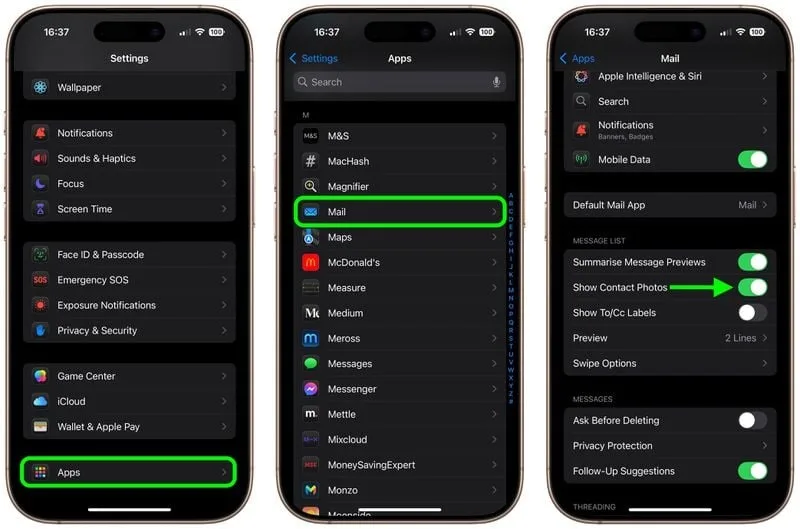
همین! اگر در آینده نظرتان عوض شد و خواستید عکسها را برگردانید، کافی است همین گزینه را دوباره فعال کنید.
اگر نارضایتی شما از نسخه جدید اپلیکیشن Mail فقط به عکس مخاطبین محدود نمیشود و دستهبندی ایمیلها را هم نمیپسندید، آن ویژگی را نیز میتوانید غیرفعال کنید.
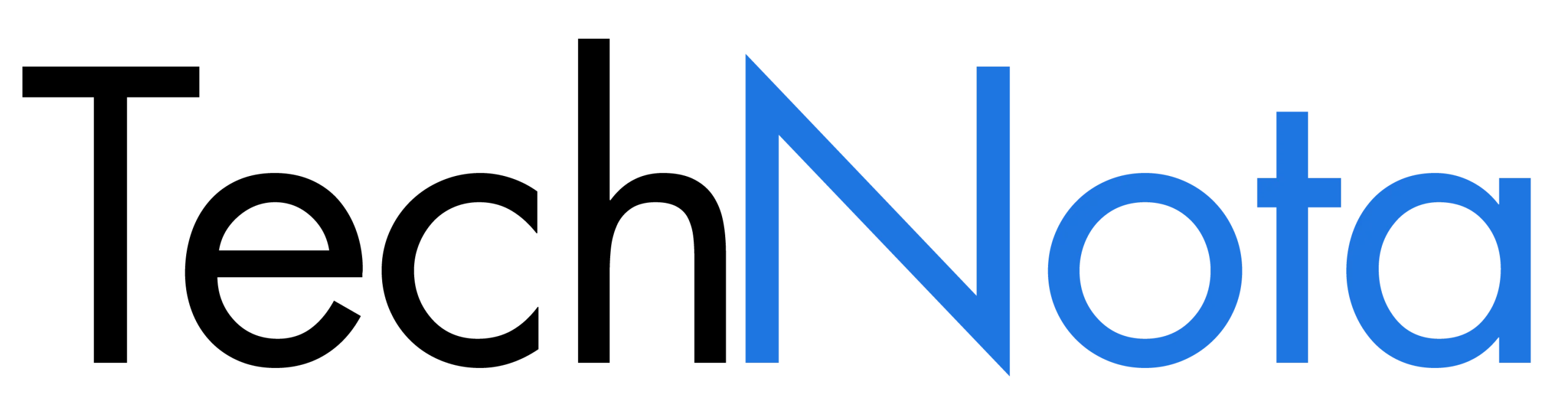
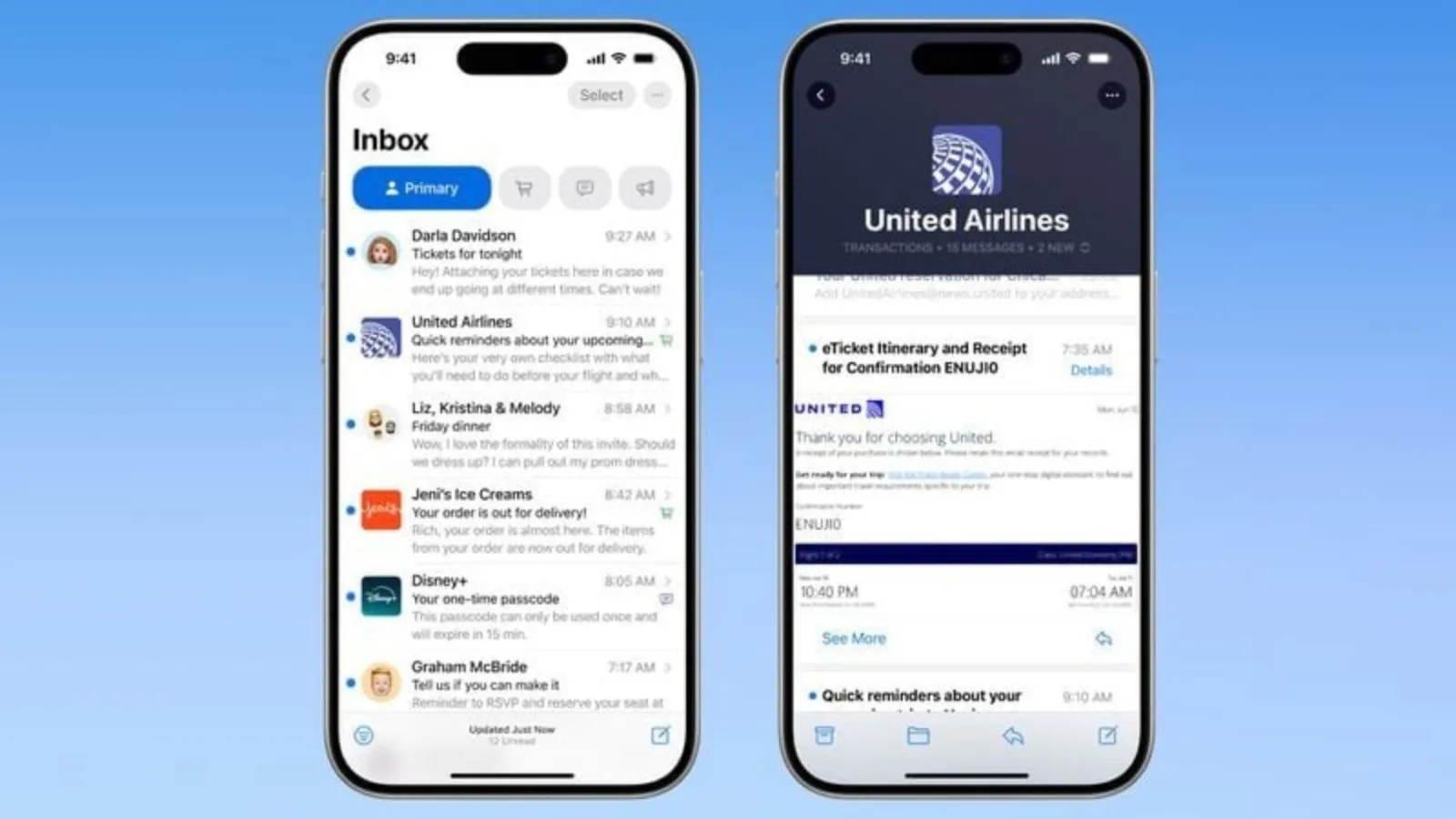








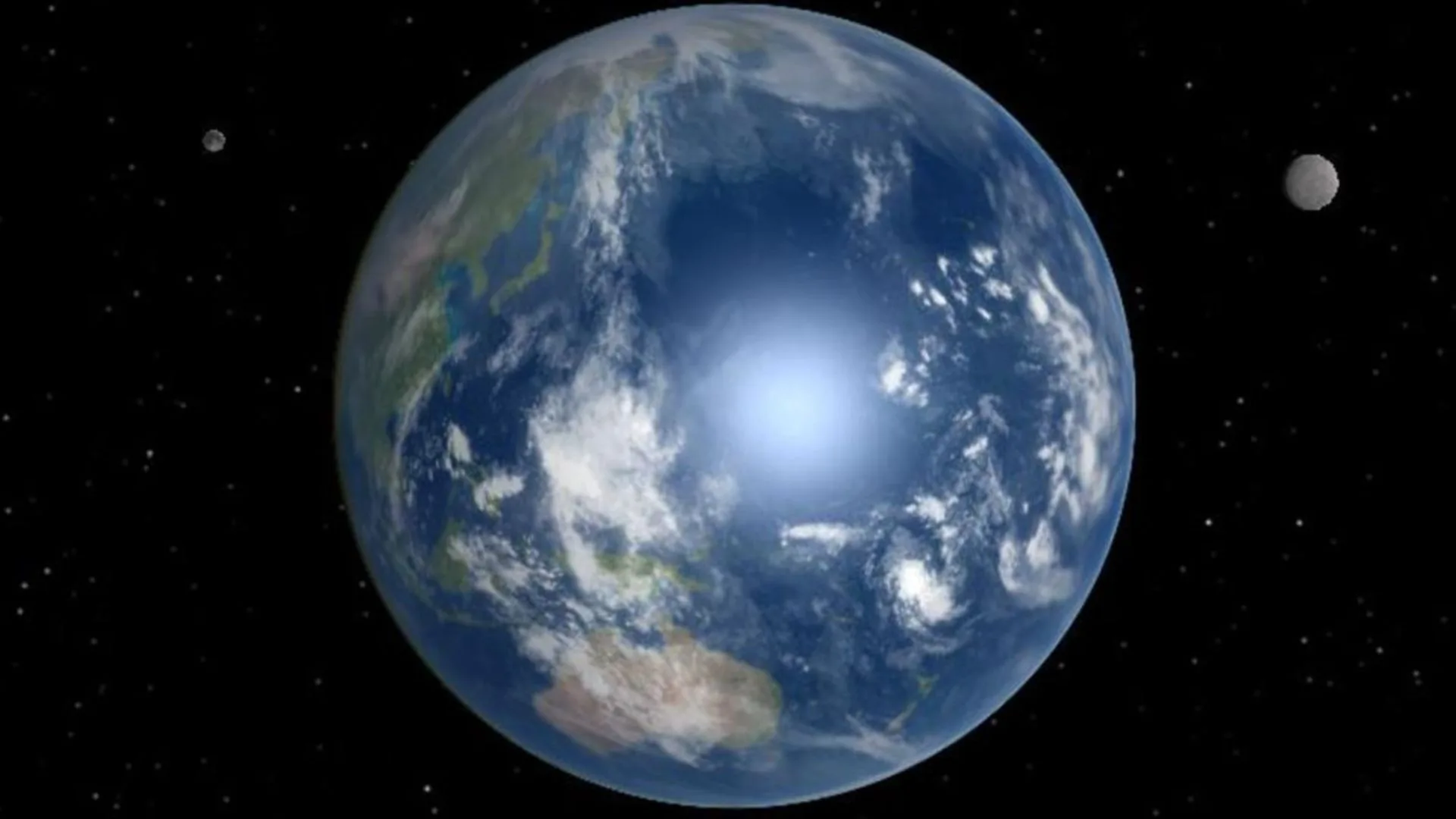
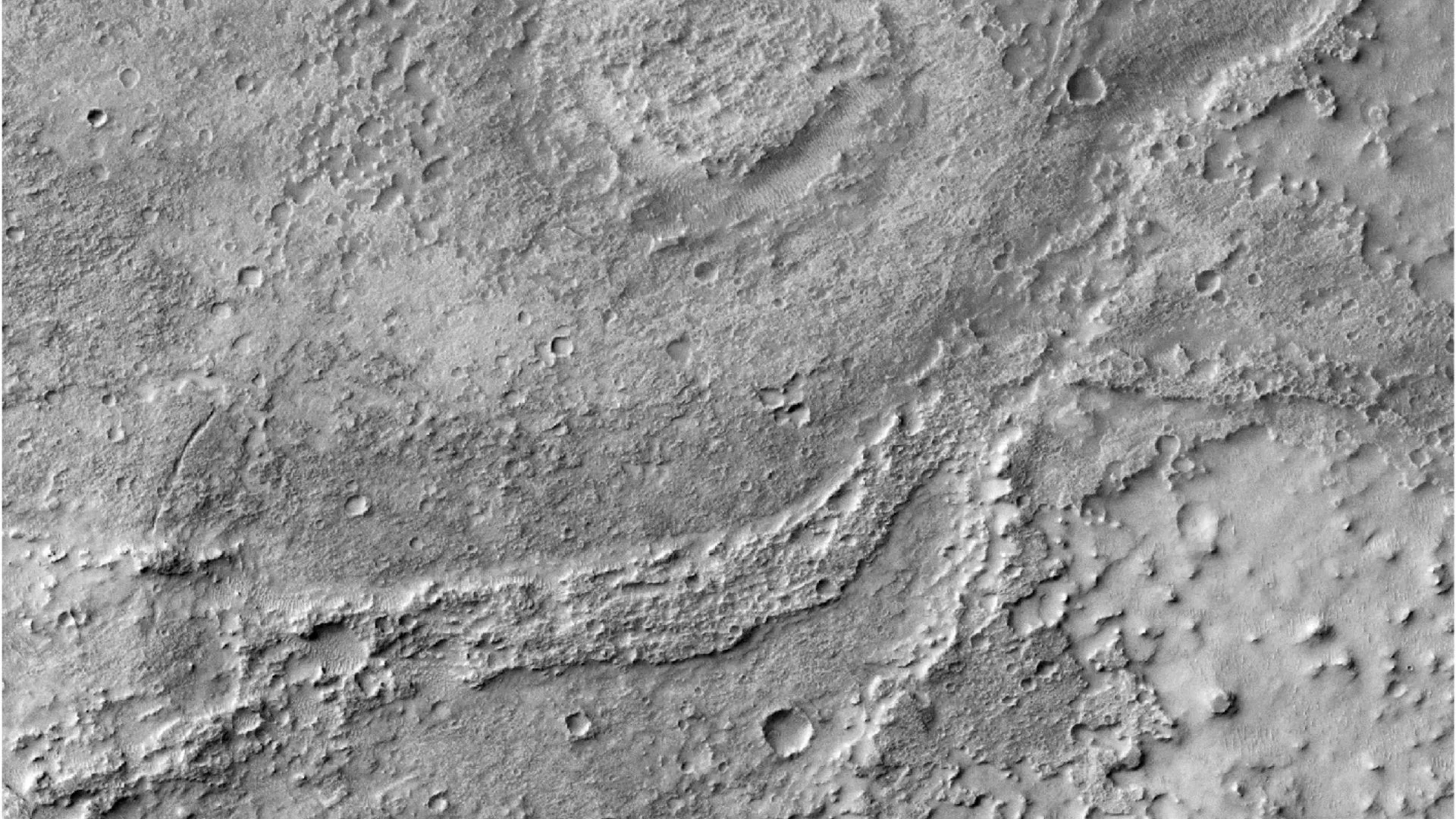
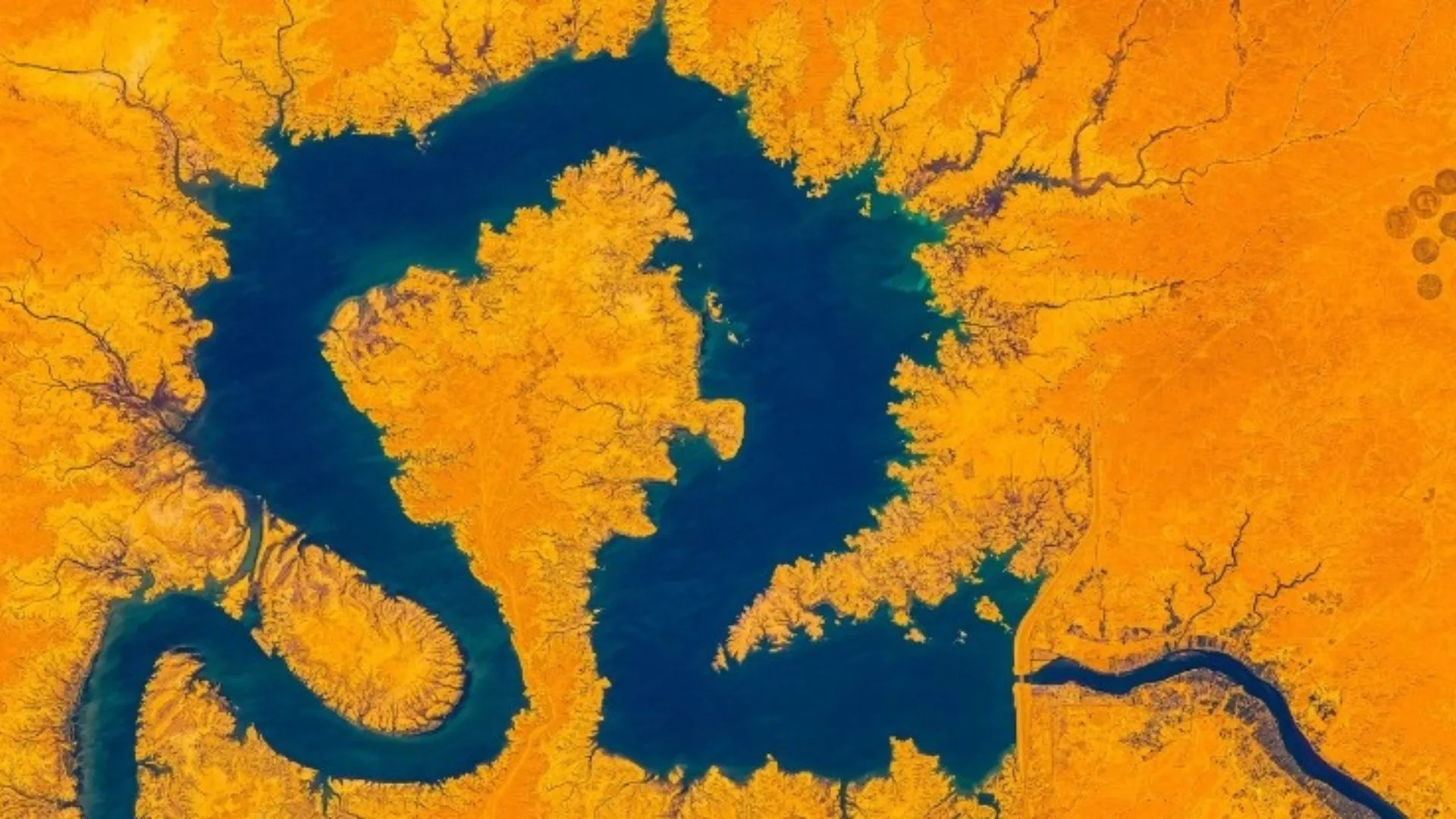
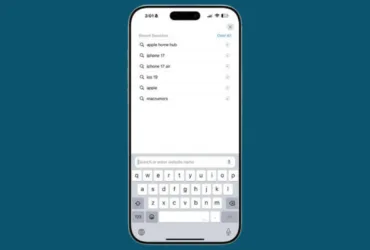
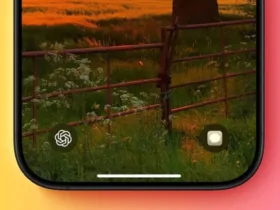



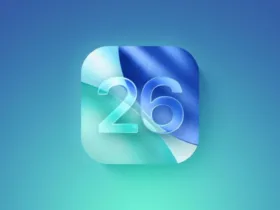
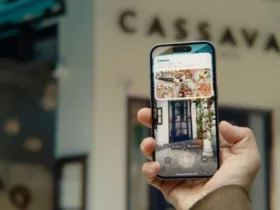
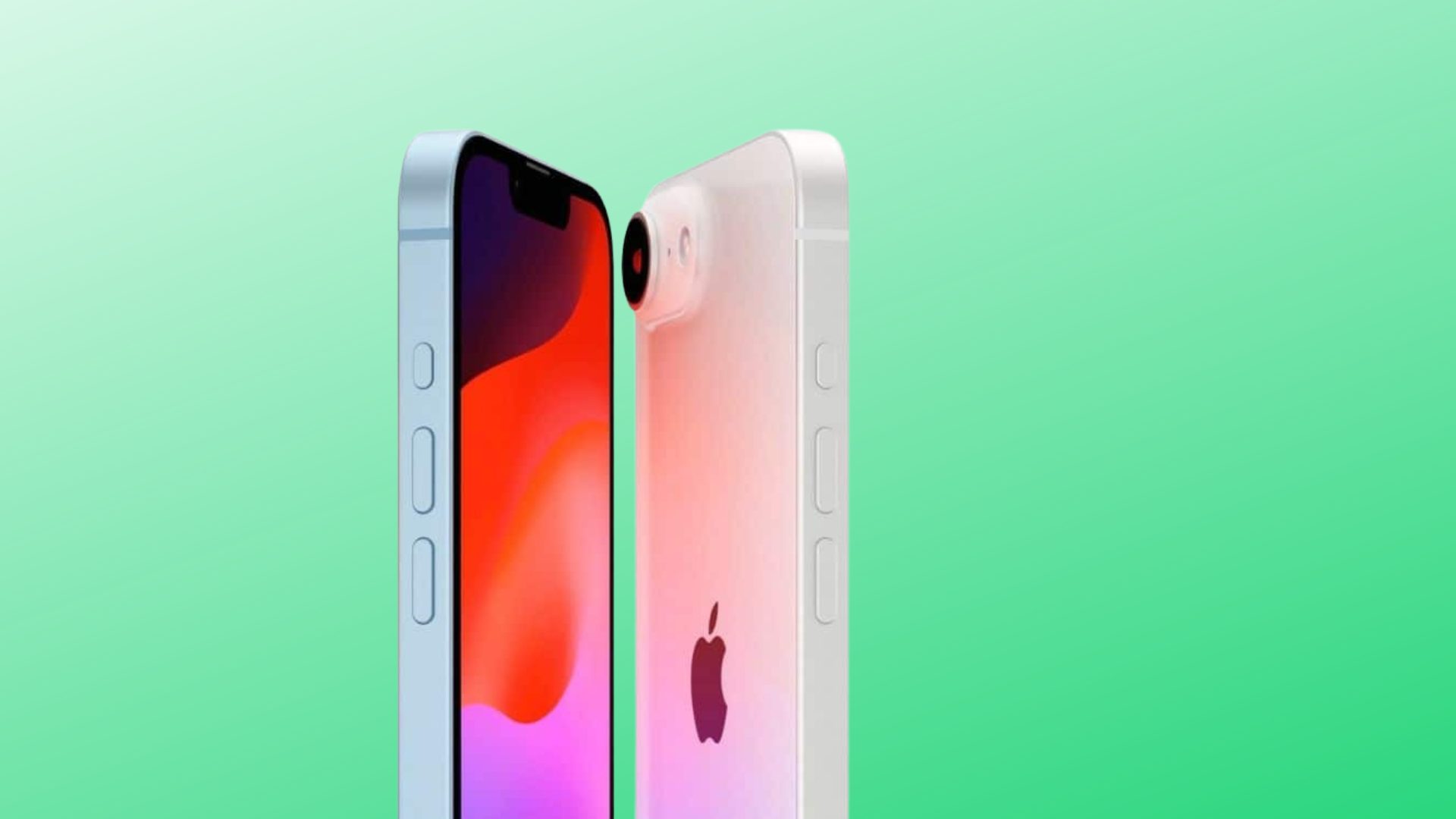
دیدگاه ها